secondary logon服務怎么開啟?Win10系統secondary logon服務的開啟步驟
在Win10系統當中secondary logon服務是二級登錄的意思,可以讓用戶在不同憑據下啟用啟動過程。但如果 secondary logon服務被禁用,那么任何依賴它的服務都將無法啟動。對此,下面本文就為大家分享Win10系統中 secondary logon服務開啟的操作步驟。...
開啟secondary logon服務操作方法:
1、點開資源管理器,找到此電腦(我的電腦);如圖所示:
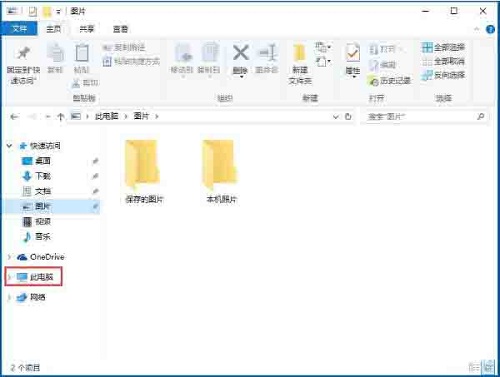
2、點擊中間的管理選項,或者直接選中此電腦,然后點擊鼠標右鍵,也會出現管理選項;如圖所示:
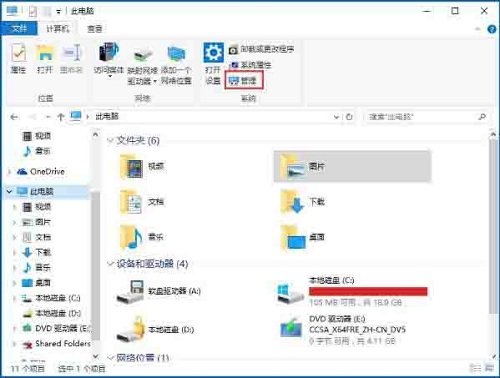
3、點擊管理之后出現此界面,找到最后的服務和應用程序;如圖所示:
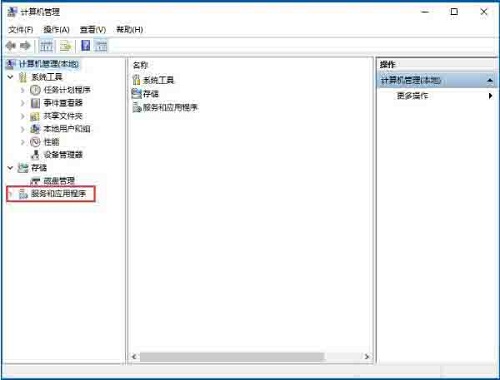
4、點擊服務和應用程序之后,出現服務菜單;如圖所示:
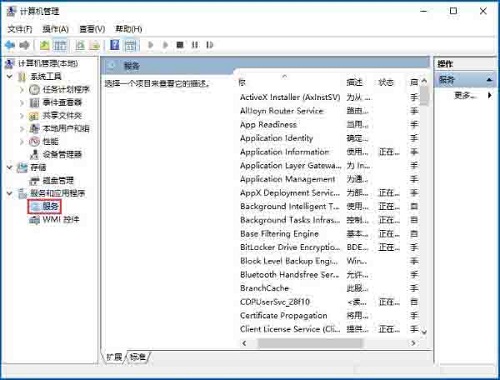
5、點擊服務,彈出計算機所有正在運行或停止的服務;如圖所示:
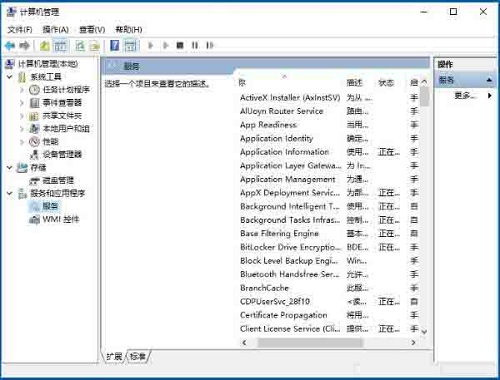
6、按首字母順序,找到Secondary Logon;如圖所示:

7、找到后單擊右鍵,這里可以選擇啟動,停止,禁止等,如果我們想啟動就直接點啟動即可!如圖所示:
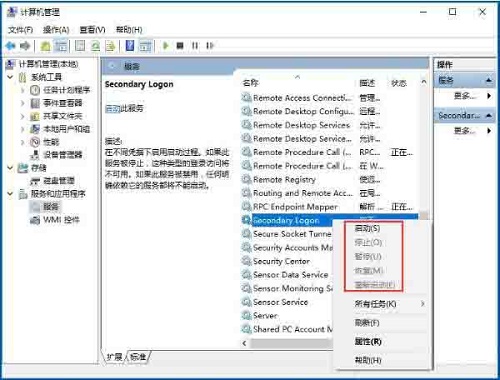
- Win10系統開機提示Winload.efi丟失的藍屏問題的解決方
- Win10系統提示終止代碼video_scheduler_internel_erro
- Win10系統關機時提示“內存不能為read”的解決方法
- Win10系統執行CMD命令卸載密鑰激活碼的方法教程
- Win10系統中PIN碼添加、修改以及刪除的操作步驟
- 用戶使用Win10升級助手發現無法運行怎么辦?Win10升級助
- Win10怎么卸載微軟拼音輸入法?Win10系統卸載微軟拼音輸
- Win10局域網共享該怎么設置?win10系統局域網共享設置的
- win10系統教育版怎么樣?win10系統教育版跟其他版本有何
- Win10怎么刪除多余的管理員賬號?Win10系統刪除多余管理
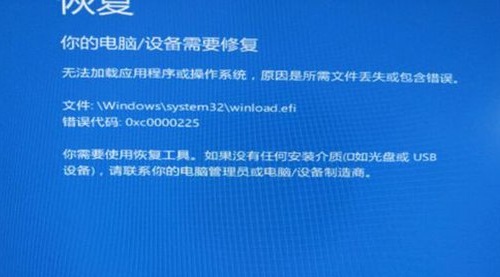
Win10系統開機提示Winload.efi丟失的藍屏問題的解決方法
最近有Win10用戶反饋,當電腦開機時就出現提示文件:\windows\system32\winload.efi,錯誤代碼:0xc0000225的藍屏問題。那么遇到這個問題應該如何解決呢?下面本文就為大家分享該藍屏問題的詳細解決方法。...
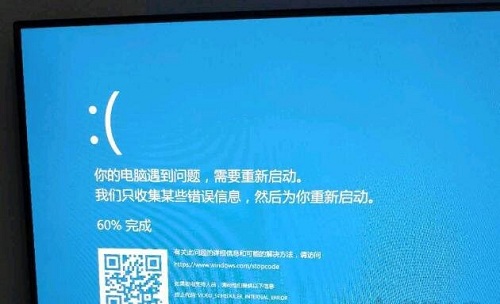
Win10系統提示終止代碼video_scheduler_internel_error的藍屏解決方法
最近有Win10用戶反饋,使用電腦的時候遇到提示“終止代碼video_scheduler_internel_error。”的藍屏問題。那么這是怎么回事呢?遇到這個藍屏問題應該如何解決呢?下面本文就為大家分享Win10系統提示終止代碼video_scheduler_internel_error的藍屏解決方法。...
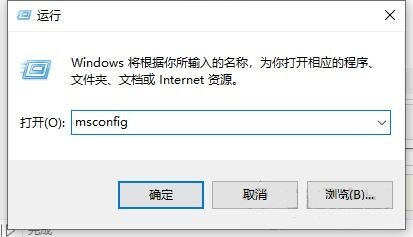
Win10系統關機時提示“內存不能為read”的解決方法
最近有Win10用戶反饋,當電腦關機的時候彈出“內存不能為read”的錯誤框,那么這是怎么回事呢?Win10用戶遇到這個問題應該如何解決呢?對此,下面本文就為大家分享Win10用戶電腦關機提示“內存不能為read”的原因以及解決方法。...
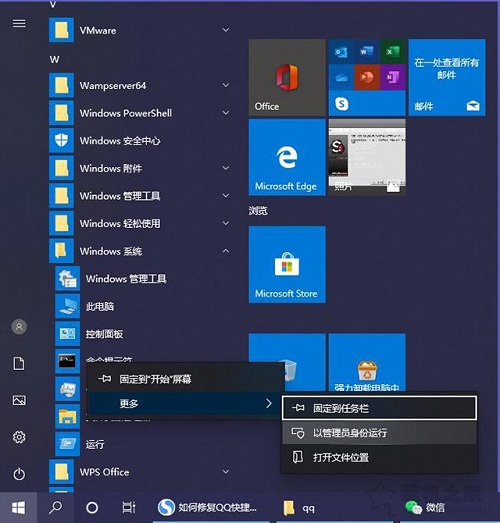
Win10系統執行CMD命令卸載密鑰激活碼的方法教程
最近有Win10用戶詢問,Win10系統當中的密鑰激活碼應該如何卸載?對此,我們是可以通過執行CMD命令來刪除密鑰激活碼的,如果用戶不清楚具體的操作步驟,那么下面本文就為大家分享Win10系統通過CMD命令卸載密鑰激活碼的方法步驟。...
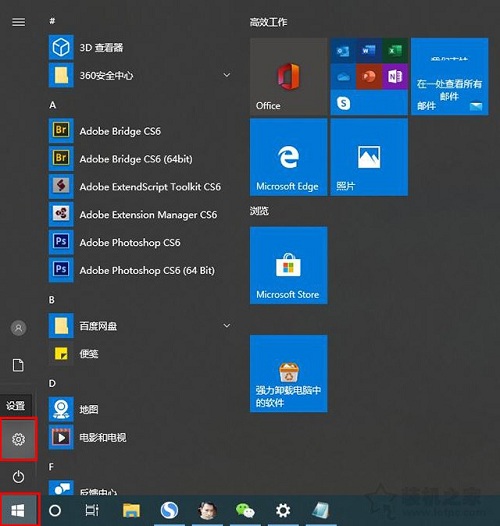
Win10系統中PIN碼添加、修改以及刪除的操作步驟
PIN碼的全稱是:“Personal Identification Number”,也就是個人是被密碼的意思。最早的PIN碼是出現在手機上面的,用來保護SIM卡,但現在Win10系統也能設置PIN碼了,如果用戶不清楚,那么下面本文就為大家分享Win10系統中PIN碼添加、修改以及刪除的操作步驟。...
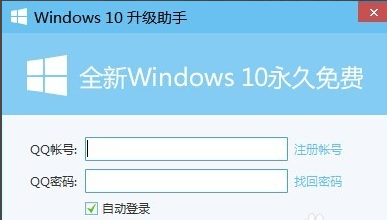
用戶使用Win10升級助手發現無法運行怎么辦?Win10升級助手無法運行的解決方法
Win10升級助手是一款可以讓Win7用戶升級到Win10系統的系統升級軟件,但最近有用戶反饋Win10升級助手無法運行了,這是怎么回事呢?下面本文就為大家分享Win10升級助手無法運行的解決方法。...
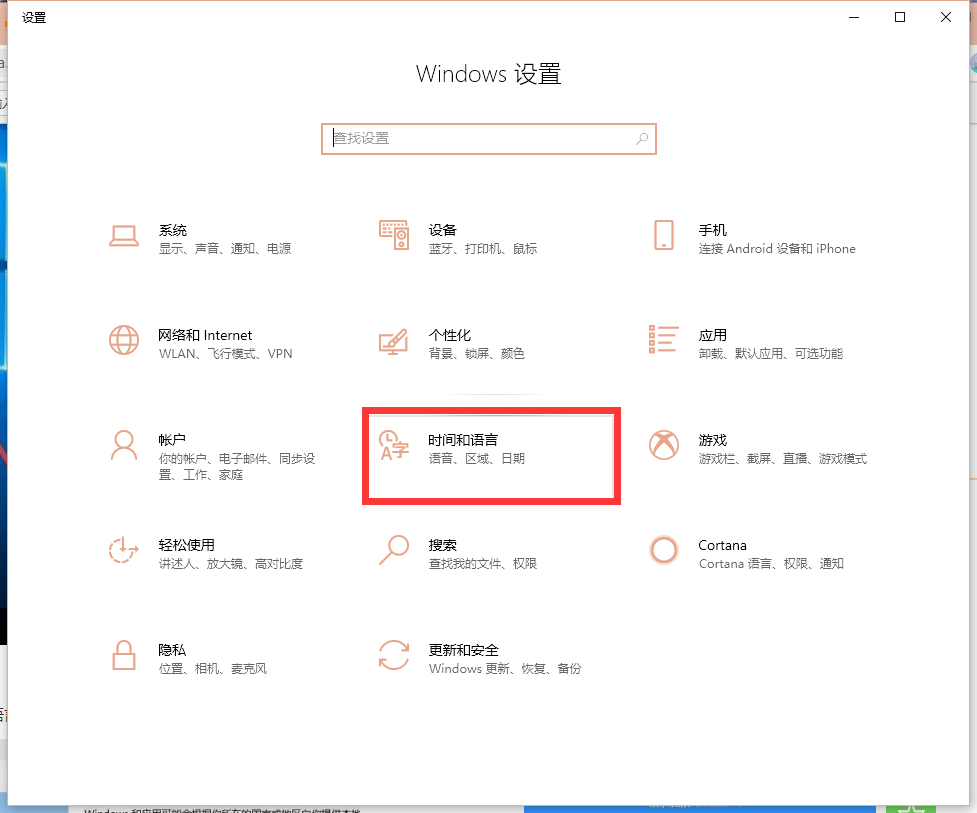
Win10怎么卸載微軟拼音輸入法?Win10系統卸載微軟拼音輸入法教程
升級Win10系統后自帶微軟拼音輸入法,但是很多人都喜歡使用搜狗或者QQ等輸入法,每次打字時切換輸入法都會跳到微軟輸入法,那么如何卸載掉微軟拼音輸入法呢?...
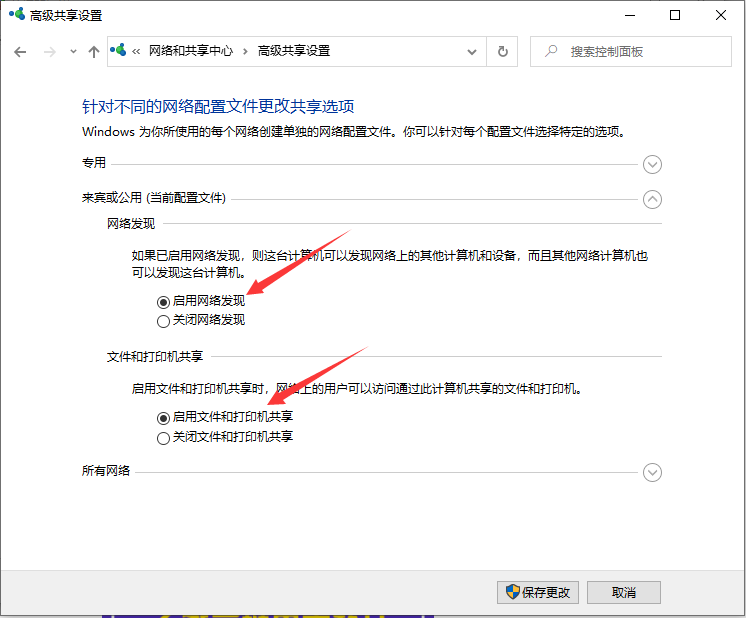
Win10局域網共享該怎么設置?win10系統局域網共享設置的方法
Win10局域網共享該怎么設置呢?在Win10系統中如何共享文件,首先需要先設置局域網,但這些設置對于新手來說win10系統的設置會相對比較麻煩,導致挺多用戶不會設置下面小編就給大家簡單講解一下win10局域網共享設置的方法吧。...

win10系統教育版怎么樣?win10系統教育版跟其他版本有何區別
一般Win10系統中專業版、家庭版和企業版用的人比較多,那么Win10教育版有什么區別呢?教育版又有哪些限制呢?其實這是微軟針對不同的客戶群體所開發的不同版本而已,教育版對于學生和老師來說功能就足夠了,很多小伙伴不知道win10教育版跟其他版本有何區別,接下來一起看看吧!...
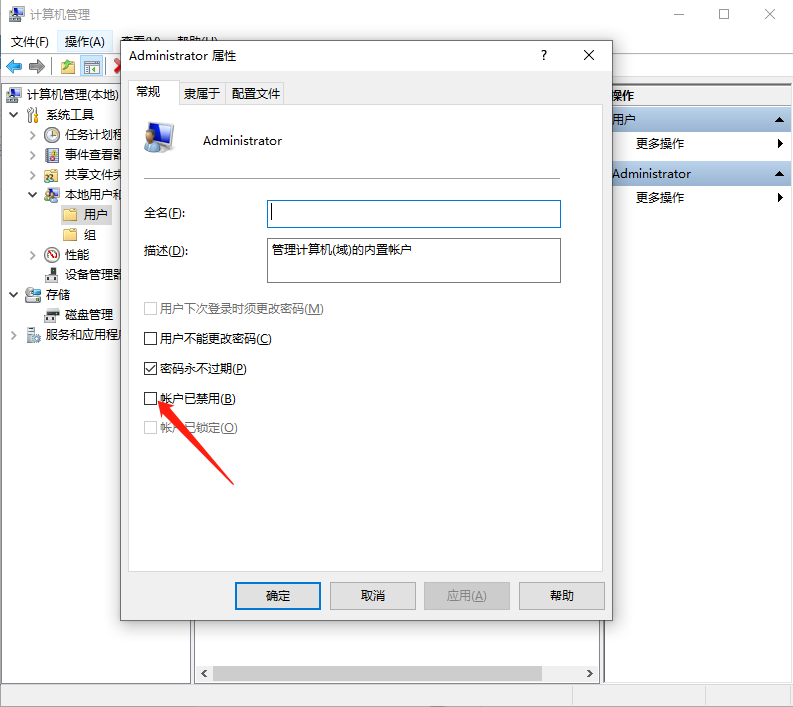
Win10怎么刪除多余的管理員賬號?Win10系統刪除多余管理員賬號的詳細步驟
Win10怎么刪除管理員賬號?有時候我們會在系統上設置多個管理員權限,這些賬號都沒什么用,比較多余,而且不利于賬戶管理,想要刪除,但是又不知道具體刪除方法,接下來小編告訴大家Win10系統刪除多余管理員賬號的詳細步驟。...

